Điều quan trọng là phải cập nhật phần mềm máy tính của bạn. Các bản cập nhật mới có thể mang lại các tính năng lớn hơn và tốt hơn và khả năng sử dụng, nhưng quan trọng hơn, chúng cũng cung cấp các bản sửa lỗi, cải thiện hiệu suất và các bản vá liên quan đến bảo mật.
Điểm mấu chốt là bạn phải luôn cập nhật phần mềm. Nhưng làm thế nào để bạn làm điều đó? Thật không may, Windows không cung cấp nhiều cách cập nhật tự động ngoài các bản cập nhật mà nó cung cấp cho hệ điều hành của bạn, chúng tôi sẽ giới thiệu bên dưới.

Đối với các phần mềm khác mà bạn sử dụng, như ứng dụng và trò chơi bạn tải xuống máy tính của mình, thường hỗ trợ cho tự động cập nhật khá mảnh mai. Một số phần mềm cho phép bạn kích hoạt tự động cập nhật nhưng đối với những người khác, bạn phải dựa vào trình cập nhật phần mềm của bên thứ ba để thực hiện thủ thuật.
Cho dù bạn vừa lấy được máy tính mới và đang đưa chương trình mới vào đó, hoặc bạn Bạn đã có một thời gian nhưng thông báo rằng bạn ghét cập nhật mọi thứ theo cách thủ công, các mẹo bên dưới sẽ giúp bạn xác định cách phần mềm PC của bạn có thể được cập nhật tự động.
Sử dụng Windows Update
Chính Windows , toàn bộ hệ điều hành và các công cụ tích hợp trong nó, cần được cập nhật thường xuyên nhất có thể. Microsoftrelease cập nhật hàng tuần, vì vậy đây là điều không có trí tuệ: cho phép các bản cập nhật này bảo vệ getfresh mỗi tuần và đôi khi cũng có các tính năng mới.
Microsoft cung cấp một công cụ, được gọi làWindows Update, đi kèm với HĐH cập nhật nó khi cần.
In_content_1 tất cả: [300x250] / dfp: [640x360]->Lưu ý: Chạy Windows 10? Tìm hiểu Cách bảo mật Windows 10 tại đây để biết hướng dẫn cụ thể cho HĐH đó.
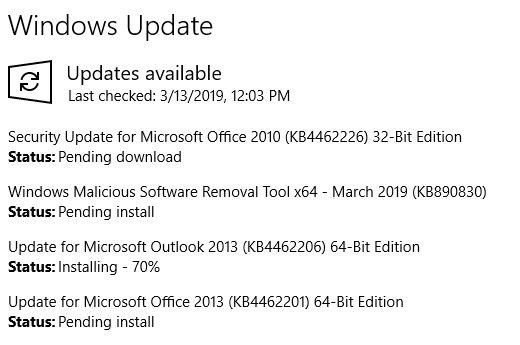
Bước 1: Mở Windows Update. Bạn có thể làm như vậy bằng cách tìm kiếm Windows Updatethông qua Bảng điều khiển trình đơn Bắt đầu.
Bước 2: Chọn Kiểm tra cập nhật
Bước 3: Chọn Cài đặt bản cập nhậtđể đảm bảo rằng máy tính của bạn có các bản cập nhật khả dụng gần đây nhất.
Cập nhật Phần mềm bên thứ ba
Giữ cho các ứng dụng riêng lẻ của bạn được cập nhật không dễ dàng như việc cập nhật hệ điều hành Windows. Bạn luôn có thể tải xuống các chương trình của mình thường xuyên để đảm bảo rằng chúng được cập nhật, nhưng điều đó thật tẻ nhạt và thường sẽ gây lãng phí thời gian vì một số phần mềm đồ họa của bạn có thể bị nhà phát triển bỏ rơi và các bản cập nhật không bao giờ được phát hành.
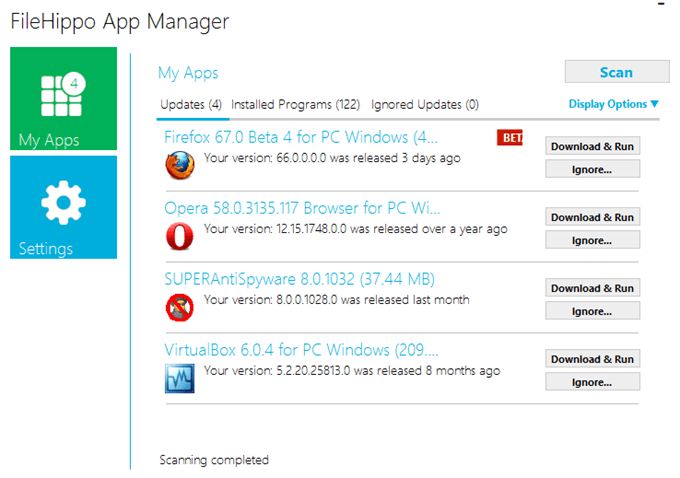
Thay vào đó, có những chương trình dành riêng bạn có thể cài đặt sẽ cập nhật các chương trình khác của bạn! Vâng, nó có vẻ kỳ lạ, nhưng chúng tồn tại và có thể cực kỳ hữu ích. Một số ứng dụng miễn phí tốt hơn bao gồm Trình cập nhật phần mềm IObit, Patch PC của tôi và Trình quản lý ứng dụng FileHippo.
Một trình cập nhật chương trình miễn phí khác tập trung vào chỉ cập nhật bảo mật, là Thần sấm. CCleaner là một ví dụ về chương trình bao gồm trình cập nhật phần mềm, nhưng tính năng đó không miễn phí.
Để sử dụng các chương trình đó, chỉ cần cài đặt chúng và định cấu hình một vài cài đặt để cho biết nó khi nào và những gì để kiểm tra. Thoseapplecting rất tốt cho việc cập nhật phần mềm khác vì hầu hết chúng sẽ thông báo cho bạn khi chương trình cần cập nhật và một số thậm chí sẽ thực hiện tất cả các cập nhật cho bạn.
Tuy nhiên, trình cập nhật tự động không nắm bắt mọi thứ vì lý do đơn giản rằng họ không thể. Có rất nhiều phần mềm hiện có, và không phải bất kỳ trình cập nhật đơn lẻ nào cũng có thể lập danh mục tất cả chúng.
Một số trình cập nhật có thể được mua để hỗ trợ nhiều chương trình hơn phiên bản miễn phí, nhưng ngay cả khi đó, bạn buộc phải gặp tình huống trong đó một chương trình (hoặc hai hoặc mười) bạn có trên máy tính của mình ' t được hỗ trợ bởi công cụ cập nhật phần mềm.
Mẹo: Các bản cập nhật chương trình khác nhau sẽ hỗ trợ các chương trình khác nhau. Nếu bạn thấy rằng người bạn sử dụng không tự động cập nhật một chương trình cụ thể mà bạn muốn nó hỗ trợ, hãy thử một trình cập nhật khác. Vui lòng chạy một vài lần để nắm bắt mọi thứ.
Một cách khác để đảm bảo rằng chương trình bên thứ ba của bạn tự động cập nhật là xem chương trình có tự động cập nhật trong cài đặt hay không. Một số chương trình sẽ kiểm tra các bản cập nhật nhưng sẽ không cài đặt cho bạn, nhưng các chương trình khác sẽ kiểm tra và cài đặt mà bạn không phải làm gì.
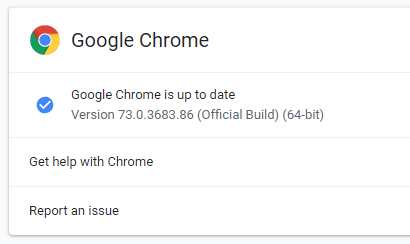
Ví dụ: nếu bạn mở Trợ giúp>Giới thiệu về Google Chrometrong trình duyệt Chrome, nó sẽ kiểm tra và sau đó cài đặt mọi bản cập nhật có sẵn. Điều này cũng xảy ra trong Chromeautomatic, định kỳ.
Tự động cập nhật trò chơi
Luôn cập nhật các trò chơi trên PC của bạn thường được xác định bởi một cài đặt trong trò chơi, như trong ví dụ về Chrome ở trên.
Nếu bạn sử dụng Steam để tải xuống và chơi trò chơi, nó có tính năng tự động cập nhật tích hợp. Theo mặc định, mọi trò chơi video sẽ cập nhật khi nhà phát triển đẩy bản cập nhật ra cho người dùng, do đó, thực sự không cần phải làm gì để cập nhật trò chơi Steam.
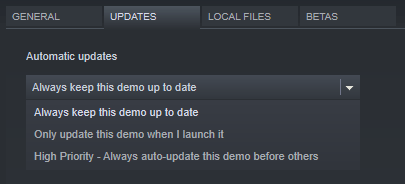
Nếu trò chơi Steam không cập nhật khi có bản cập nhật, nhấp chuột phải vào trò chơi từ
Trong tab CẬP NHẬT, đảm bảo rằng một trong các tùy chọn sau được chọn: Luôn cập nhật trò chơi này, Chỉ cập nhật trò chơi này khi tôi khởi chạy nóhoặc Mức độ ưu tiên cao: Luôn tự động cập nhật trò chơi này trước những người khác.